win7笔记本的摄像头怎么打开
时间:2020-07-09 14:46:01
win7笔记本的摄像头怎么打开?很多使用win7破解版系统的笔记本用户都有这个疑问,但不知道怎么操作,那么下面本文就来为大家分享关于win7笔记本的摄像头怎么打开的方法,感兴趣的用户也可以往下看哦。
开启方法:
1、右键计算机选择管理。

2、在左边一栏双击设备管理器,在右边栏找到图像设备点开,在摄像设备上点击右键选择属性。
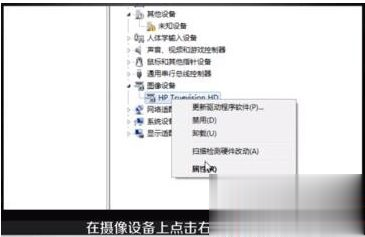
3、在驱动程序卡上单击驱动程序详细信息,可以看到摄像头文件的详细路径。
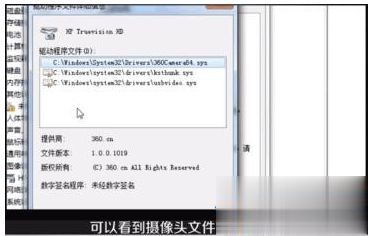
4、在系统盘中找出该路径的程序文件,右键鼠标选择创建快捷方式,再右键复制快捷方式。
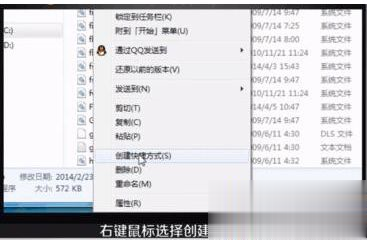
5、接着打开系统盘-Users-用户名-AppData-Roming-Microsoft-Windows-Network Shortcuts,将刚才复制的摄像设备快捷方式粘贴进去。

6、打开计算机就可以看到摄像头图标了。
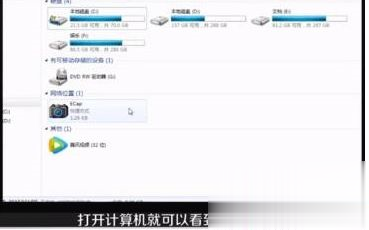
上面就是win7笔记本如何开启摄像头的方法啦,有需要的用户可以按照上面的方法来操作哦。




